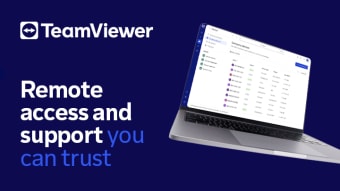팀뷰어 - 빠르고 쉬운 원격 액세스
팀뷰어는 직장 협업을 더 쉽게 만들기 위해 설계된 원격 액세스 및 지원 솔루션입니다. 이 원격 소프트웨어는 개인 사용을 위해 무료이며 사용자가 다른 단말기, 플랫폼 및 장치에 원격으로 액세스할 수 있도록 합니다. 2005년 처음 출시된 이후로, 변화하는 시스템과 직장 요구 사항에 맞춰 지속적으로 발전해 왔습니다.
팀뷰어는 단일 사용자와 조직에 기업급 암호화 기능, 크로스 플랫폼 접근성에 대한 광범위한 지원 및 직관적인 인터페이스를 제공합니다. 강력한 기능 외에도 이 앱의 사용자는 전 세계 어디에서나 이용 가능한 일관된 기술 지원을 즐깁니다.
TeamViewer란 무엇인가요?
TeamViewer는 원격 접근, 제어 및 협업을 위한 강력한 소프트웨어 애플리케이션입니다. 이를 통해 사용자는 전 세계 어디서나 장치에 원격으로 연결하고 제어할 수 있습니다.
다양한 장치에서 원활한 원격 접근, 협업 및 제어를 촉진하기 위해 맞춤화된 다양한 기능이 제공됩니다. TeamViewer를 특별한 선택으로 만드는 주요 기능은 다음과 같습니다:
- 안전한 원격 접근: 종단 간 암호화를 통해 안전한 파일에 접근하거나 위치 간의 통신을 완전한 신뢰와 확신으로 설정할 수 있습니다. 트래픽은 현대 통신 표준에서 안전하다고 널리 여겨지는 RSA 4096 공개/개인 키 교환 및 AES 256비트 세션 암호화로 보호됩니다.
- 크로스 플랫폼 호환성: 사용되는 장치나 시스템에 관계없이 조직을 연결합니다. Windows, macOS 또는 Linux에서 실행되는 컴퓨터 단말기와 Android 또는 iOS의 모바일 장치를 연결하는 것을 상상해 보세요.
- 쉬운 설정 및 직관적인 인터페이스: 원격 데스크톱 연결 설정이 그 어느 때보다 쉬워졌습니다. 설치에서 원격 연결까지 사용자 친화적인 인터페이스가 최고의 사용자 경험을 보장합니다.
- 다중 장치 연결: 다른 원격 접근 앱이 일대일 연결로 제한되는 반면, TeamViewer는 여러 장치와 동시에 연결을 지원합니다. 이는 단일 마스터 장치가 여러 최종 장치를 제어해야 하는 관리 작업에 적합합니다.
- 파일 전송 및 원격 인쇄: 단순히 다른 장치를 제어하는 것을 넘어, 파일을 전송하고 원격 터미널에서 프린터와 같은 주변 장치에 접근할 수 있습니다.
- 고품질 오디오 및 비디오 회의: 올인원 직장 협업 솔루션으로서, 가상 회의를 주최할 때 손실 없는 오디오 및 비디오를 기대할 수 있으며, 다른 소프트웨어가 필요하지 않습니다.
- 맞춤형 브랜딩 및 개인화: 전 세계 어디서나 지속적인 지원을 통해 조직의 TeamViewer 경험을 맞춤화할 수 있습니다. 플랫폼 내에서 회사의 이미지를 반영하는 브랜딩 이미지를 생성하세요.
TeamViewer의 포괄적인 기능 세트는 다양한 사용 사례에서 원격 접근, 협업 및 지원을 위한 다재다능하고 강력한 도구입니다.
TeamViewer는 어떻게 작동하나요?
사용자 인터페이스와 세션 전반에 걸쳐 TeamViewer는 다양한 솔루션에 대한 접근을 제공합니다. UI는 원격 제어, 원격 관리, 회의, 컴퓨터 및 연락처, 채팅, 증강 현실, 시작하기와 같은 추가 탭이 왼쪽 패널에 표시됩니다. 다른 개인과 연결할 때 상태 표시줄이 표시됩니다.
회의 중에 원격 데스크톱 앱은 화면의 상단 섹션에 홈, 작업, 보기, 통신 및 파일 및 추가와 같은 탭을 배치하여 쉽게 접근할 수 있도록 합니다. 드롭다운 메뉴 옵션은 “작업” 섹션 내에서 시작되며, 사용자가 첫 번째 버튼을 클릭하여 세션을 신속하게 종료할 수 있습니다.
원격 상호작용 영역에는 컴퓨터 재부팅을 위한 “Ctrl+Alt+Del 전송” 버튼이 있습니다. 작업 탭 내에서 “참가자” 및 “정보” 패널이 기능을 포함합니다. 참가자 섹션에서는 사용자가 회의에 추가 참석자를 초대할 수 있습니다. 상태 표시줄을 따라 이동하면 다음 탭은 보기 섹션으로, 스케일링 품질, 모니터, 성능, 보기 옵션 및 전체 화면과 같은 레이블로 구성됩니다.
사용자는 세션이 화면에 표시되는 비율을 선택할 수 있습니다, 예를 들어 “최적 맞춤”, “원본” 및 “스케일”과 같은 옵션이 있습니다. 듀얼 모니터가 있는 경우 “모니터” 섹션에서 듀얼 모니터 옵션을 선택할 수 있습니다. “보기” 드롭다운 메뉴는 해상도 품질 및 전체 화면 기능과 같은 미적 옵션을 추가로 제공합니다.
TeamViewer는 안전한가요?
TeamViewer는 AES 256비트 암호화 및 이중 인증을 사용하여 보안을 최우선으로 합니다. 정기적인 감사는 엄격한 보안 조치를 보장하여 사용자 데이터를 무단 접근으로부터 보호합니다.
TeamViewer는 커뮤니티에 신뢰할 수 없는 사람이나 낯선 사람에게 접근 권한을 부여하지 말 것을 권장합니다. TeamViewer 호스트와 참석자가 서로를 잘 알고 있고 연결 의도가 이해된다면, 함께 원격으로 연결하는 것이 적합합니다. 이 프로그램을 사용하는 사람들은 언제든지 세션을 종료하여 안전하게 상황을 떠날 수 있습니다.
TeamViewer 세션을 시작하려면 어떻게 하나요?
다른 사람과 원격 연결을 설정하려면 TeamViewer 무료 소프트웨어를 다운로드해야 합니다. 다운로드 단계에서 초기 창이 나타나며 사용자 정의, 기본 또는 일회성 설치 중에서 선택하라는 메시지가 표시됩니다. “실행 전용” 옵션은 특정 행사에 초대된 사용자에게 제공되며, 행사 후 플랫폼에 대한 지속적인 접근이 필요하지 않습니다.
설정 과정은 사용자가 TeamViewer를 상업적, 비상업적 또는 두 가지 목적 모두에 사용할 것인지 지정하도록 안내합니다. 이러한 선택을 한 후, “라이선스 계약”이 창 하단에 나타나며 “수락 - 완료” 버튼이 있습니다. 애플리케이션의 조건이 수용 가능한지 확인하기 위해 계약서를 철저히 읽는 것이 중요합니다.
설치 진행 상황을 나타내는 로딩 창이 표시됩니다. 설치가 완료되면 TeamViewer 아이콘이 바탕 화면에 나타납니다. 아이콘을 두 번 클릭하여 사용자 인터페이스에 접근하세요. TeamViewer 세션을 시작하는 데 필요한 필수 정보는 “원격 제어 허용” 및 “원격 컴퓨터 제어”라는 중간 패널에서 찾을 수 있습니다.
사용자는 “허용” 섹션에서 ID와 고유 비밀번호를 찾을 수 있습니다. 장치에 접근 권한을 부여하려면 이러한 자격 증명을 공유하고, “제어” 섹션의 “파트너 ID”에 데이터를 입력하여 다른 사람의 장치에 접근합니다. “연결” 버튼을 클릭하여 장치와 동기화하기 전에 “원격 제어” 또는 “파일 전송” 기능 중 하나를 선택할 수 있습니다.
TeamViewer를 사용하는 사용자에게는 세션 링크를 통해 연결하는 더 나은 방법이 있습니다. 사용자가 세션을 생성하고 이름을 지정하면 세션 링크를 복사하여 WhatsApp 또는 이메일을 통해 공유할 수 있습니다. 세션 링크를 받은 사용자가 TeamViewer를 설치하고 클릭하면, TeamViewer 원격을 통해 세션을 열라는 메시지가 표시됩니다. 세션 링크를 받은 사용자가 TeamViewer를 설치하지 않은 경우, 세션 링크를 클릭한 후 QuickSupport를 다운로드하라는 메시지가 표시됩니다. 다운로드가 완료되면 QuickSupport를 열고, 약관에 동의한 후 계속을 클릭합니다. 세션이 시작됩니다.
강력한 올인원 협업 도구
소프트웨어의 강력한 기능 외에도 TeamViewer는 글로벌 존재감을 확립하였으며, 운영을 지원하는 인프라를 갖추고 있습니다. 따라서 전 세계 어디서나 사용자는 빠르고 신뢰할 수 있는 연결을 통해 지역 경험을 즐길 수 있습니다. 마찬가지로 사용자는 신뢰할 수 있는 지원과 정기적인 업데이트에 접근할 수 있어, 시기적절한 보안 개선 및 새로운 기능 출시로 신뢰를 유지합니다.
비용 측면에서 TeamViewer는 개인 사용을 위해 완전히 무료입니다. 그러나 상업적 사용의 경우, 다양한 비즈니스 규모에 맞는 비용 효율적인 솔루션이 제공됩니다. 소규모 스타트업이든 대규모 다국적 기업이든, 귀하의 필요에 맞는 TeamViewer 설정이 있습니다. 업계 표준 보안을 누릴 수 있을 뿐만 아니라 비싼 현장 지원 약속의 필요성을 없앨 수 있습니다.
본질적으로, 제공되는 다양한 커버리지 솔루션은 세 가지 범주로 나눌 수 있습니다:
- 개인 사용: 가족과 같은 소규모 그룹을 위해 설계되었습니다. 기술에 능숙한 사용자가 사랑하는 사람의 장치를 수리하거나 지원하기 위해 자주 호출된다면, 이 완전히 무료 솔루션으로 더 이상 걱정하지 마세요.
- 소규모 비즈니스: 스타트업 및 기타 소규모 조직—특히 여러 위치에서 운영되는 경우—TeamViewer를 사용하면 팀원들이 통합된 플랫폼을 즐길 수 있어 협업이 훨씬 쉬워집니다. 또한 원격 세션을 품질 손실 없이 기록할 수 있어 감사 및 교육 노력에 유용한 도구가 됩니다.
- 대규모 비즈니스: 앞서 언급한 기능 외에도, 대규모 조직을 위한 TeamViewer 솔루션은 어디에서나 즉각적인 IT 지원을 제공하도록 설계되었습니다. 또한 관리자가 회사 정책에 맞춰 접근을 구분할 수 있습니다.
TeamViewer 뒤에 있는 팀은 다양한 산업 요구 사항에 맞춤형 솔루션을 제공하여 기업이 해당 운영에 가치를 더하는 서비스를 받고 비용을 지불하도록 보장합니다. 규모, 산업 및 특정 사용 사례 측면에서 이러한 유연성은 TeamViewer를 다양한 유형의 사용자가 고려할 수 있는 훌륭한 옵션으로 만듭니다.
더욱이, TeamViewer의 공식 포털은 온라인 리소스 데이터베이스를 제공합니다. 소프트웨어에서 사용되는 특정 기술에 대해 궁금하다면 여기에서 찾을 수 있습니다. 데이터 보호 및 개인 정보 보호 전략, 보안 공지 및 준수 노력 모두 한 곳에서 접근할 수 있으며, 소프트웨어 내에서도 접근할 수 있습니다.
효율적인 IT 지원을 위한 AI 기반 향상 기능
소규모 및 대규모 기업은 이제 TeamViewer의 AI 기반 기능을 활용하여 IT 지원 효율성을 변화시킬 수 있습니다. 일상적인 작업을 자동화함으로써 이러한 도구는 IT 팀이 더 복잡한 문제를 해결할 수 있도록 합니다. 주요 기능 중 하나인 세션 인사이트는 스마트 태그가 포함된 간결한 세션 요약을 생성하여 모든 작업을 표준화된 방식으로 문서화합니다. 이 상세 기록 유지는 문제 해결 및 사례 인수인계를 간소화하여 문제 해결 속도를 높이고 고객 만족도를 향상시킵니다.
또한, 세션 분석은 IT 팀이 중요 성과 지표를 측정하고 모니터링할 수 있는 도구를 제공합니다. 직관적인 보고 대시보드를 통해 팀은 지원 패턴 및 반복되는 문제에 대한 통찰력을 얻고 팀 성과를 면밀히 관찰할 수 있습니다. 중요한 지표인 문제 유형, 운영 체제 및 전문가당 세션 수를 쉽게 추적할 수 있습니다. 이 철저한 분석은 팀이 자원을 최적화하고 문제 해결 효율성을 향상시킬 수 있는 개선 영역을 파악하는 데 도움이 됩니다.
이러한 AI 도구를 갖춘 IT 팀은 지원 전략을 세밀하게 조정하기 위한 더 스마트한 결정을 내릴 수 있습니다. 상세한 분석 및 포괄적인 문서화는 지원 트렌드를 예측하고 지속적인 개선을 위한 교육 프로그램을 형성하는 데 도움이 됩니다. 수동 추적의 필요성을 줄임으로써 소프트웨어는 지원 팀이 전반적인 생산성과 고객 만족도를 향상시키기 위한 전략적 솔루션에 집중할 수 있도록 합니다. 궁극적으로, 이 매끄러운 AI 통합은 IT 지원을 능동적이고 지능적인 운영으로 변화시킵니다.
더 강력한 작업 공간 솔루션으로 전환하기
여러 최종 사용자 장치를 동시에 제어할 수 있는 단일 원격 액세스 앱을 상상해 보세요. 또는 네트워크를 통해 인쇄 및 파일 전송을 즐길 수 있습니다. 이러한 솔루션과 그 이상이 TeamViewer 앱을 통해 제공됩니다. 연결을 안전하게 유지하는 것 이상으로, 교차 플랫폼 연결의 가능성과 고품질 화상 회의 기능도 열어줍니다. 여러 개의 일대일 원격 데스크탑 앱을 실행하거나 다른 소프트웨어를 사용하는 대신, 이 하나로 모든 것을 해결할 수 있습니다.